- 软件大小:1.21M
- 软件语言:中文
- 软件类型:国产软件
- 软件类别:免费软件 / 备份还原
- 更新时间:2017-06-29 09:38
- 运行环境:WinAll, WinXP, Win7, Win8, Win10
- 软件等级:

- 软件厂商:
- 官方网站:http://www.downcc.com

603.50M/中文/0.0
24.90M/中文/10.0
2.28M/中文/10.0
4.95M/中文/10.0
3.77G/中文/5.0
win$man是一款功能强大的windows系统安装辅助工具,这款工具功能强大,操作简单,并且可以完美支持多种操作系统,有需要的朋友欢迎来绿色资源网免费下载使用。
WIN$Man即平时所熟悉的Windows系统安装助手,它可以实现在Windows或PE环境下轻松安装32/64位Windows 2000/XP/2003/Vista/7/2008/2008 R2操作系统。让你无需为系统的安装准备花太多时间。对于安装原版的XP,WIN$Man还可以整合磁盘控制器驱动,可谓十分方便。
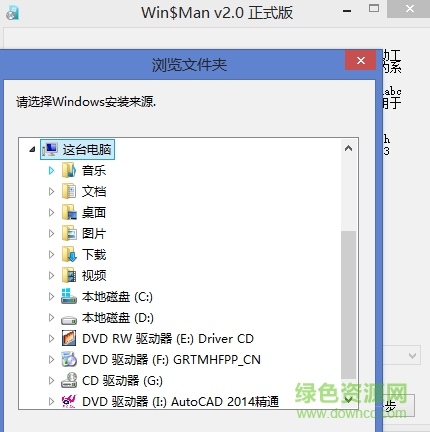
win man支持安装Windows XP、Vista、Windows 7、Windows 8、Windows 2000、windows 2003、Windows 2008都等多个系统。
1.打开Win$Man并选择“Windows 2000/XP/2003”,然后选择安装源所在位置。(这三种Windows都需要加载对应的ISO虚拟镜像文件或是对应的安装光盘。如果要实现无光驱,那么就需要使用ISO虚拟镜像文件。)
2.单击“浏览”按钮,然后找到对应的安装源位置,选择安装源并等待Win$Man检测。如果出现对应版本,说明该镜像或光盘有效,可以继续安装。(如果依然显示Unknown说明该镜像或光盘无效,不适用于Win$Man)
3.单击"下一步",然后选择安装分区。一般为C盘(如果需要安装双系统请选择D盘、E盘等非系统盘)。如果对应分区存在Windows目录,Win$Man会提示格式化。然后选择引导盘。(如果安装在C盘,就必须选择引导分区为C盘,即安装分区与引导分区一样。如果不一样,有可能会出现“BOOTMGR IS MISSING”错误,需要重新选择。
4.单击"下一步",然后选择驱动。首先是磁盘控制器。(该部分一般选择不整合),然后选择PNP驱动(实际上就是电脑其他硬件的驱动,如网卡、显卡等)。这部分可以选择,将软件备份的驱动放在一个不需要安装的分区上,然后选择对应目录,安装完毕后不需要安装过多驱动,节约时间。
5.单击"下一步",选择高级选项。第一个是将新系统的盘符顺序还原成现在的样子(如现在是C、E,选择后新系统还是C、E),第二个是指定系统盘盘符(如将盘符设为D),第三个是更改Windows目录(可以将Windows核心文件转移到其他位置),第四个是安装应答文件(使用编译的无人应答程序可实现全程无人安装),第五个是安装在USB移动硬盘(如果想在移动硬盘上安装,请选择这项)。
6.单击"下一步",确定信息。然后就可以开始安装了。
请描述您所遇到的错误,我们将尽快予以修正,谢谢!
*必填项,请输入内容